制作SD卡备份镜像以及还原
转载:https://blog.csdn.net/zhenguo26/article/details/799672470补充说明:这里介绍树莓派怎么备份一个SD卡的镜像文件,烧写到SD卡,变成一模一样的状态。以防SD卡有问题的时候可以很快的重新恢复。我按照这个方法做了,只是出现了几个问题,我SD卡的大小是16G的,已使用11G的空间,用Gzip压缩之后变成了5.3G(耗时约20分钟,command
转载:https://blog.csdn.net/zhenguo26/article/details/799672470
补充说明:
这里介绍树莓派怎么备份一个SD卡的镜像文件,烧写到SD卡,变成一模一样的状态。以防SD卡有问题的时候可以很快的重新恢复。
我按照这个方法做了,只是出现了几个问题,我SD卡的大小是16G的,已使用11G的空间,用Gzip压缩之后变成了5.3G(耗时约20分钟,command窗口没有任何输出,可以查看那个文件大小一直在变大),然后我拿了张其他的16G内存卡,进行写入镜像操作,但是呢,这个没能成功(等了约30分钟),没有任何反应,强制关闭,然后我按照博主其他的方法写入,我先把raspberry.gz拷贝到windows下解压,解压后大小竟然是16个G,比16G内存卡还多了一点吧,怪不得写入时失败,但是没有弹出任何失败信息,然后把解压后的后缀名加上.img,然后我在windows上下载了Win32DiskImager,拿了张32G的内存卡进行写入(写入耗时约25分钟,这个有进度条,比较直观),之后我验证了里面的内容是完全一样的,验证方法是运行了wiringpi程序,可以运行。在Windows下使用16G的SD卡也是可以烧录的,我使用了Win32DiskImager,建议在windows下烧录,教程里面的linux下烧录没有进度条,不太直观,而且烧录失败了也没有提示。。。
我又拿了一张只有使用了1.5G的总容量为16G,SD卡进行实验,方法2其实也是整张卡的复制,和方法1是一样的,方法2的优点是存储时是通过gzip文件压缩过的,所以容量将变小。解压之后约等于镜像SD卡的容量。
树莓派使用SD卡来安装系统,如果SD卡丢失或者损坏,那么树莓派上的数据都会丢失,所以一定要备份好SD卡。这篇文章可以帮你备份你的树莓派系统。主要内容为备份SD卡,制作树莓派系统镜像以及在需要的时候还原备份的方法。
一、准备工作
1、一台linux PC
2、树莓派SD卡
3、读卡器
二、开始备份
方法一:
如果你没有运行Linux 的电脑,通过windows也可以备份,只不过这种方法备份下来的文件比较大,SD卡容量多大,则备份文件多大。
首先将SD卡通过读卡器插入电脑,打开 win32diskimager ,输入镜像名 raspberry.img ,点击读,即可将树莓派SD卡文件转为镜像。
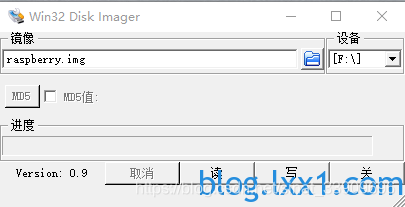
这种方法制作的镜像文件巨大,而且在还原的时候必须使用比镜像更大容量的SD卡,造成种种不方便。这种情况下我们可以选择方法二。
方法二:
1、挂载SD卡
如果在Ubuntu环境下,SD卡会自动进行挂载,我们可以直接进行第2步。自动挂载的情况下,使用 df -h 命令可以查看SD卡,如下图中的/dev/sdb1 /dev/sdb2 就是树莓派的SD卡,其中60M的分区sdb1是boot分区,15G的分区sdb2是树莓派的系统文件分区。
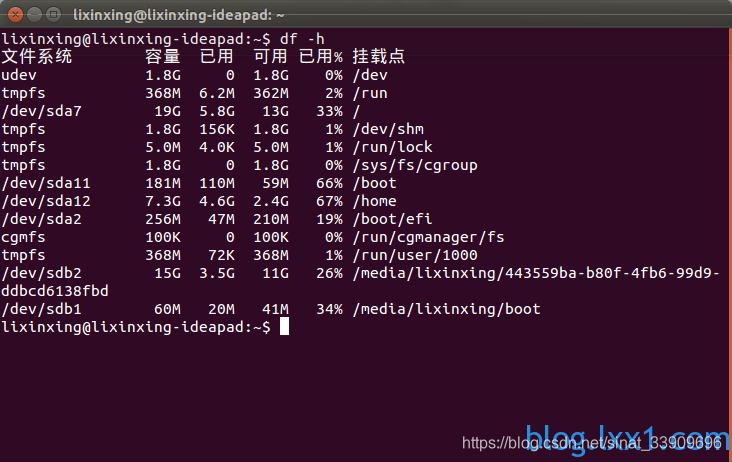
如果使用Centos或者其他linux操作系统,未自动挂载SD卡,我们则需要手动进行挂载。
使用以下命令进行挂载:
$ cd /media
$ sudo mkdir sdc1 sdc2
$ sudo mount /dev/sdc1 /media/sdc1
$ sudo mount /dev/sdc2 /media/sdc2
挂载完成后如下图中所示。
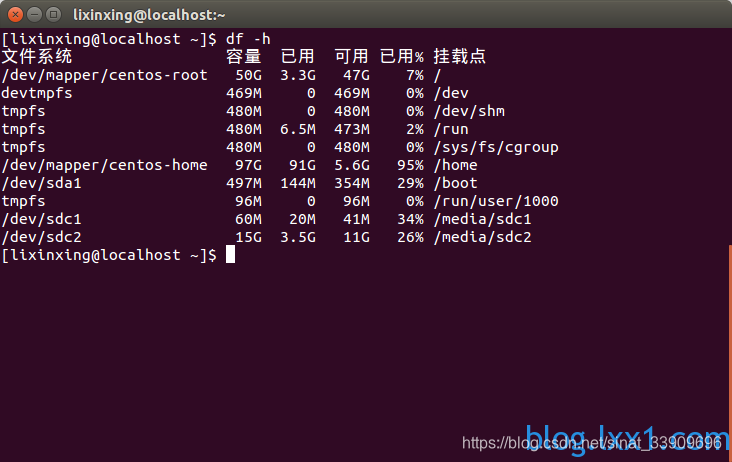
2、备份SD卡
使用 dd 命令可以直接备份SD卡。这里树莓派的SD卡的路径是 /dev/sdc1 和 /dev/sdc2 ,所以备份整个SD卡的路径就是 /dev/sdc。
输入备份命令:
$ sudo dd if=/dev/sdc | gzip>/home/lixinxing/raspberry.gz
其中备份文件要保存的位置、文件名和 SD卡的路径要根据实际选择。
这个命令可以在备份的同时压缩镜像大小,压缩完成后镜像有6.7G.
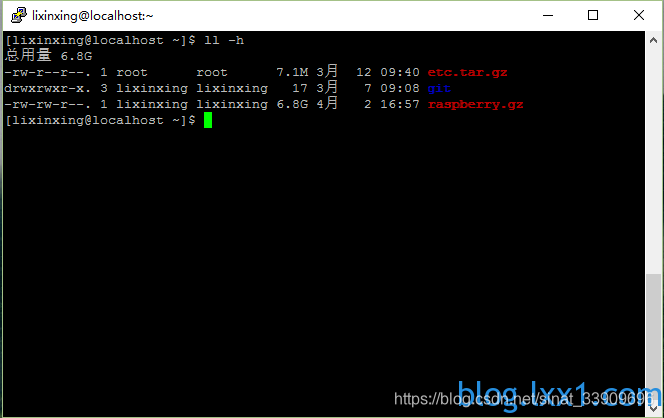
三、将树莓派镜像还原
备份完成后,如果需要还原树莓派,我们可以通过以下方法进行。
方法一:
在windows环境下,将备份文件解压,然后使用 win32diskimager 将备份文件写入到新的SD卡。
方法二:
在linux环境下,使用以下步骤将备份文件写入到SD卡。
1、删除SD卡分区。
使用 fdisk 命令对SD卡格式化
2、写入备份文件
$ sudo gzip -dc /home/lixinxing/raspberry.gz | sudo dd of=/dev/sdc
其中备份文件的位置、文件名和 SD卡的路径要根据实际选择。
这样就将备份还原到树莓派了,可以将SD卡插入树莓派启动!
说明:
上述虽然为树莓派的sd卡进行备份,但实际上可以使用该方法备份任何sd卡信息。
转载文章:转载自:科技爱好者博客
更多推荐
 已为社区贡献4条内容
已为社区贡献4条内容









所有评论(0)